Testirani popravci za pogrešku updates.exe
- Updates.exe je izvršna datoteka za Windows OS kojoj se ne može vjerovati.
- Upamtite da updates.exe i update.exe mogu biti opasni za računalo.
- Pokretanje alata za provjeru sistemskih datoteka i skeniranje DISM-a može popraviti pogrešku u tren oka.
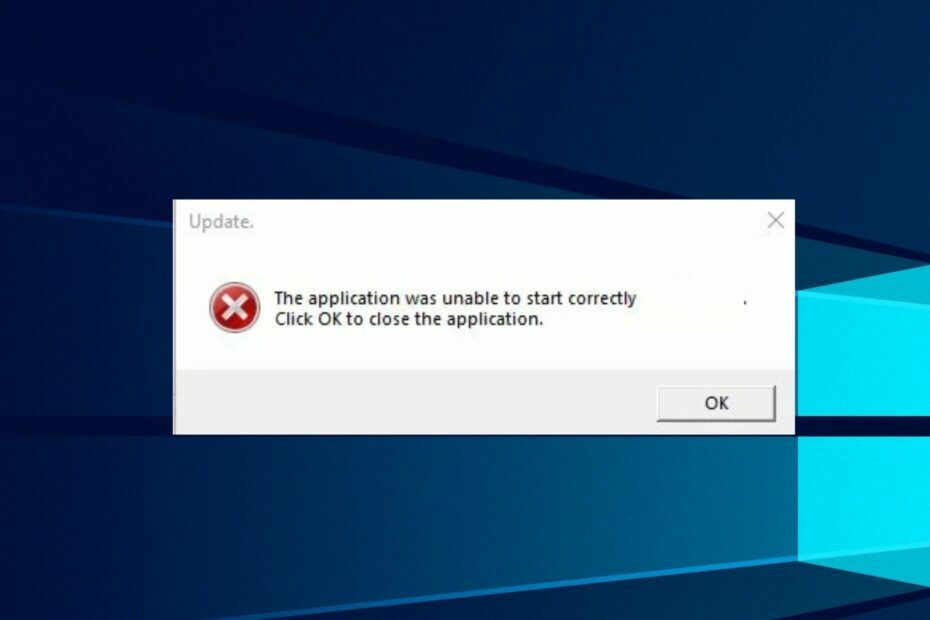
xINSTALIRAJTE KLIKOM NA PREUZMI DATOTEKU
Ovaj softver će popraviti uobičajene računalne pogreške, zaštititi vas od gubitka datoteka, zlonamjernog softvera, kvara hardvera i optimizirati vaše računalo za maksimalne performanse. Riješite probleme s računalom i uklonite viruse sada u 3 jednostavna koraka:
- Preuzmite Restoro PC Repair Tool koji dolazi s patentiranim tehnologijama (dostupan patent ovdje).
- Klik Započni skeniranje kako biste pronašli probleme sa sustavom Windows koji bi mogli uzrokovati probleme na računalu.
- Klik Popravi sve za rješavanje problema koji utječu na sigurnost i performanse vašeg računala.
- Restoro je preuzeo 0 čitatelja ovog mjeseca.
Brojne datoteke instaliraju se u sustavu Windows putem ažuriranja ili preuzimanja datoteka. Te datoteke mogu biti legitimne, dok su neke zlonamjerni softver ili virusi. Međutim, datoteka updates.exe jedna je od onih datoteka na koje bi korisnici trebali obratiti pozornost.
Druga datoteka koju biste trebali ukloniti je SLU_Updater.exe skočna poruka na Windows računalima.
Što je updates.exe?
Mnogi se korisnici žale da vide datoteku updates.exe na svom računalu i ne znaju što to znači ili radi. To je izvršna datoteka za operativni sustav Windows zbog .ekstenzija datoteke exe protiv toga.
Nadalje, Trojanac: Win32/Sulunch!gmb ili Trojanac: Win32/Tookibe. B!bit (otkrio Microsoft) i Trojanski. Win32.Scar.fwsf ili Trojanski. Win32.Scar.lpco (otkrio Kaspersky) identificirano je da dijeli ovo ime.
Razlikuje li se updates.exe od update.exe?
Datoteka updates.exe malo se razlikuje od datoteke update.exe. Njihove osnovne razlike su:
- Razlika u pravopisu – Većina korisnika ne primjećuje razliku u pravopisu. Međutim, dvije su datoteke različite i znače različite entitete, iako slične u nekim slučajevima.
- Varijanta različitih aplikacija – Razlikuju se po tome što je update.exe varijanta IRCBot obitelji crva i IRC backdoor trojanaca. Pojavljuje se kao poruka o pogrešci. Dok je datoteka updates.exe a Windows izvršna datoteka, kao što je ranije rečeno.
Unatoč tome, updates.exe i update.exe imaju samo jednu zajedničku stvar: mogu biti zlonamjerni softver ili virusi. To jest, njihova prisutnost može biti opasna za vaše računalo.
Kako mogu popraviti pogrešku updates.exe?
Prije nastavka naprednog rješavanja problema prođite kroz sljedeće:
- Zaustavite sve daljinske veze s vašeg računala.
- Napravite sigurnosnu kopiju slike sustava kako biste izbjegli gubitak podataka.
- Ponovno pokrenite Windows u sigurnom načinu rada i provjerite nastavlja li se pogreška updates.exe.
Ako ne možete ispraviti pogrešku, nastavite sa sljedećim rješenjima.
1. Pokrenite SFC i DISM za popravak oštećenih sistemskih datoteka
- Kliknite lijevom tipkom miša na Početak tipka, tip Naredbeni redak, zatim odaberite Pokreni kao administrator.
- Klik Da ako je Kontrola korisničkog računa pojavljuje se upit.
- Upišite sljedeće i pritisnite Unesi:
sfc /scannow
- Upišite sljedeće naredbe i pritisnite Unesi:
DISM /Online /Cleanup-Image /RestoreHealth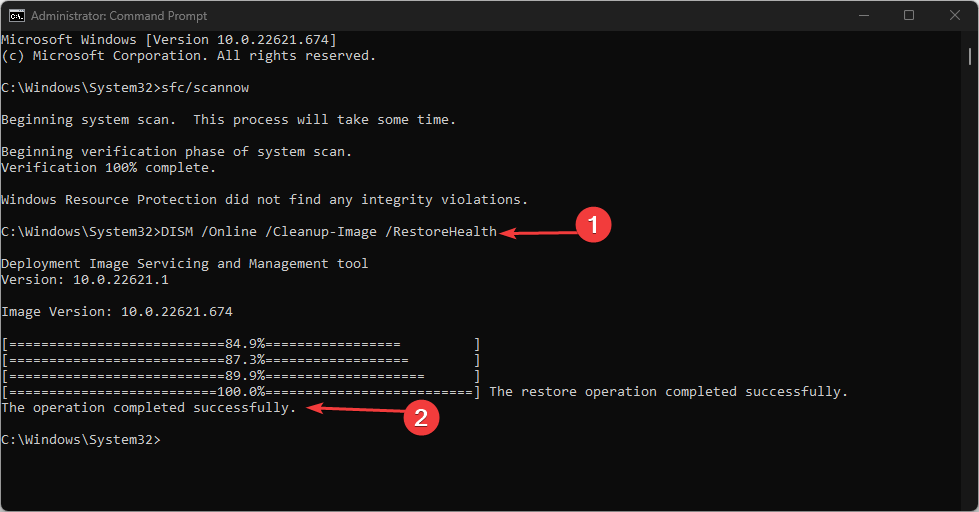
- Ponovno pokrenite računalo i provjerite pojavljuje li se updates.exe i dalje.
SFC i DISM skeniranje otkrit će oštećene sistemske datoteke i obnoviti oštećene datoteke. Ček kako popraviti opciju pokretanja kao administratora koja ne radi na svojim računalima.
Savjet stručnjaka:
SPONZORIRANO
Teško je riješiti neke probleme s osobnim računalom, posebno kada su u pitanju oštećena spremišta ili nedostajuće Windows datoteke. Ako imate problema s ispravljanjem greške, vaš sustav je možda djelomično pokvaren.
Preporučujemo da instalirate Restoro, alat koji će skenirati vaš stroj i identificirati u čemu je greška.
Kliknite ovdje za preuzimanje i početak popravka.
Ponekad ručno izvođenje SFC i DISM skeniranja može potrajati, stoga također preporučujemo da pokušate koristiti namjenski alat kao što je Restoro da to učinite automatski.
Ovaj vam softver može pomoći u skeniranju vašeg uređaja i nakon toga vam ponuditi detaljno izvješće s nedostajućim ili oštećenim sistemskim datotekama, a zatim nastaviti locirati zdrave dijelove kao zamjenu.
⇒Nabavite Restoro
2. Pokrenite Vraćanje sustava
- Kliknite lijevom tipkom miša na Početak gumb i tip Vratiti, zatim kliknite na Stvorite točku vraćanja.
- Idi na Zaštita sustava karticu i odaberite Vraćanje sustava.
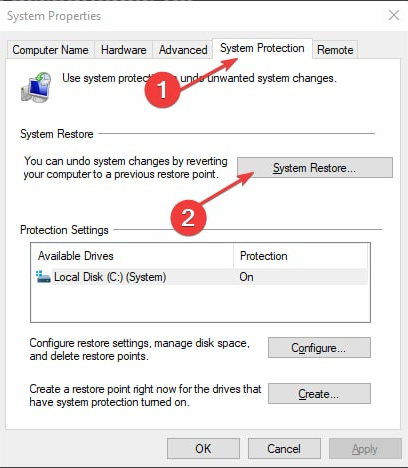
- Odaberite drugo vraćanje sustava i kliknite Sljedeći za odabir određene točke vraćanja.
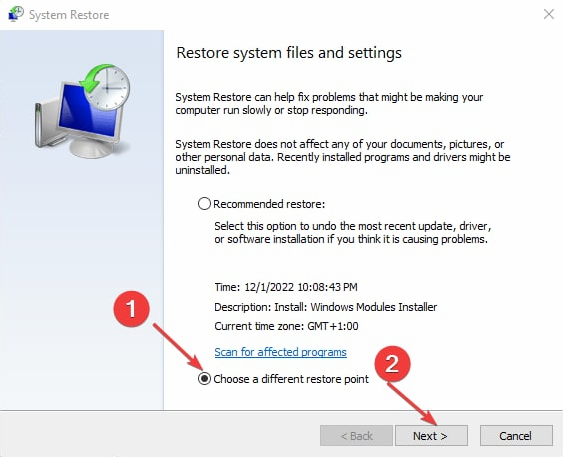
- Odaberite posljednji put kada je vaše računalo radilo savršeno i kliknite Sljedeći.
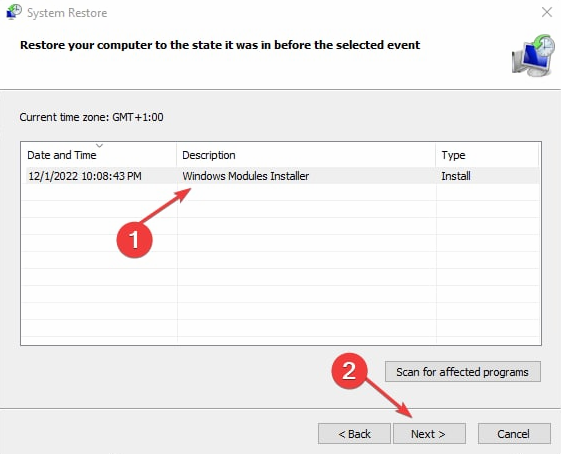
- Kliknite na Završi dugme.
Vraćanje sustava vraća vaše računalo unatrag do vremena kada je posljednji put pravilno funkcioniralo, uklanjajući oštećene datoteke poput updates.exe. Ček kako popraviti točku vraćanja ako ne radi i ako imate bilo kakvih problema s pokretanjem.
- Trebamo li stvarno Xboxov kanal za ažuriranje Friends & Community?
- UsbHub3.sys pogreška plavog ekrana: uzroci i kako popraviti
3. Deinstalirajte nedavno instalirani softver
- Pritisnite Windows + R ključeve za otvaranje Trčanje dijaloški okvir, tip appwiz.cpl, i kliknite u redu otvoriti Program i značajke.
- Ići Dodaj ili ukloni programe Opcija, odaberite program za uklanjanje, a zatim kliknite Deinstaliraj dugme.

- Slijedite upute na zaslonu da dovršite postupak, a zatim ponovno pokrenite računalo.
Datoteka updates.exe može biti datoteka za aplikaciju koja je nedavno instalirana na vašem računalu. Dakle, deinstaliranje aplikacije bi to trebalo riješiti. Čitajte o drugom načini deinstaliranja aplikacija na vašem računalu.
4. Ažurirajte Windows OS
- Pritisnite Windows + ja ključ za otvaranje Windows postavkes app.
- Izaberi Ažuriranja i sigurnost.

- Kliknite na Windows Update i odaberite Provjerite ima li ažuriranja.
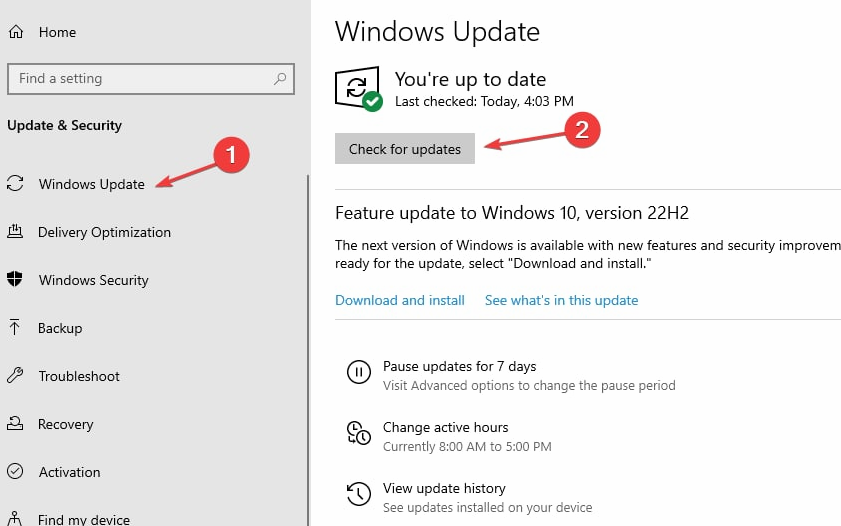
Ako postoje dostupna ažuriranja, potražit će ih i instalirati.
Ažuriranjem Windows OS-a ispravit ćete greške na računalu i ažurirati upravljačke programe. Može riješiti pogrešku updates.exe. Pročitaj o popravljanje sustava Windows koji se ne povezuje s uslugom ažuriranja ako se greška pojavi na vašem računalu.
Zaključno, naši čitatelji mogu provjeriti najbolji antivirusni softver za Windows računala kako bi zaštitili svoja računala.
Recite nam koja su vam rješenja pomogla u području za komentare u nastavku.
Još uvijek imate problema? Popravite ih ovim alatom:
SPONZORIRANO
Ako gornji savjeti nisu riješili vaš problem, vaše računalo može imati dublje probleme sa sustavom Windows. Preporučujemo preuzimajući ovaj alat za popravak računala (ocijenjeno Sjajno na TrustPilot.com) kako biste im se jednostavno obratili. Nakon instalacije jednostavno kliknite Započni skeniranje i zatim pritisnite na Popravi sve.


